Wird Ihnen in iTunes ein Warnhinweis angezeigt, dass das iPhone Backup beschädigt oder nicht kompatibel ist? Was tun, wenn man diesen Hinweis? Wie kann man das Problem lösen? In diesem Artikel stellen wir Ihnen einige Lösungen dazu vor.

iTunes bietet eine bequeme Funktion zur Sicherung und Wiederherstellung des iPhone oder iPad. Aber manchmal kann es passieren, dass die Wiederherstellung nicht möglich ist, da das Backup beschädigt oder nicht kompatibel ist. Warum tritt dieser Fehler auf? Gibt es dafür eine Lösung? Folgend finden Sie alle Antworten.
Wenn Sie in iTunes ein iPhone Backup wiederherstellen, können Sie diese Fehlermeldung bekommen, dass das iPhone Backup beschädigt oder nicht kompatibel ist. Ist das Backup wirklich beschädigt? Die Antwort ist Nein.
Das Problem tritt auf, wenn Sie ein Backup von einer neueren iOS-Version auf ein iPhone mit alter iOS-Version spielen. Beispielweise haben Sie ein iPhone X mit iOS 11, und ein iPhone 7 mit iOS 10. Wenn Sie das Backup vom iPhone X auf iPhone 7 einspielen, bekommen Sie sofort in iTunes die Meldung, dass das Backup beschädigt oder nicht kompatibel ist.
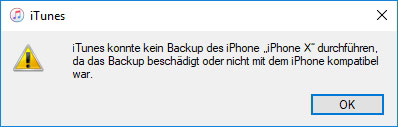
"iTunes konnte kein Backup des iPhone durchführen, da das Backup beschädigt oder nicht mit dem iPhone kompatibel war."
Der Fehler nervt immer noch, wenn das iPhone Backup wichtige Daten enthält. Gibt es eine Möglichkeit dazu, das beschädigte iPhone Backup einzuspielen? Die Antwort ist Ja. Folgend erklären wir Ihnen, wie man den Fehler beseitigen kann.
Wie bereits erwähnt, liegt das Problem in der Kompatibilität der neuen iOS-Version mit einem alten iPhone. Deshalb können Sie versuchen, das iOS-System auf dem iPhone zu aktualisieren.
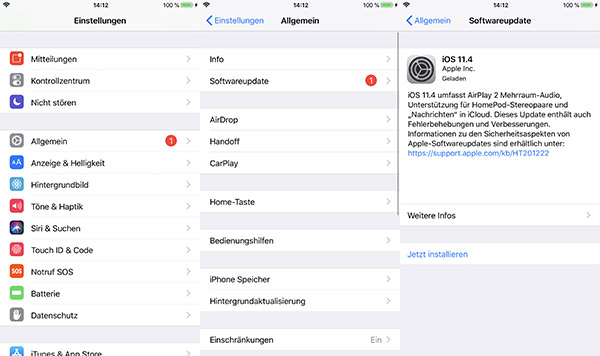
Öffnen Sie auf Ihrem iPhone "Einstellungen" und gehen Sie zu "Allgemein" > "Softwareupdate". Gibt es eine neue iOS-Software, installieren Sie das Update. Jetzt können Sie das Backup aufs iPhone spielen, und der Fehler "iPhone Backup beschädigt oder nicht kompatibel" wird vielleicht nicht angezeigt.
Liegt das Problem nicht in der iOS-Version, prüfen Sie mal, ob iTunes auf dem neuesten Stand ist. Für die Wiederherstellung aus einem Backup sollten Sie immer die aktuelle Version von iTunes installieren.
Erhalten Sie immer noch die Meldung, dass das Backup beschädigt oder nicht kompatibel ist, empfehlen wir Ihnen, Daten direkt auf dem beschädigten iPhone Backup zu retten. Dann können Sie Ihre wichtigen Daten zurückbekommen. Dazu ist eine Drittanbieter-Software wie FoneLab iPhone Datenrettung erforderlich.
Schritt 1: Downloaden und installieren Sie die Software auf Ihrem Computer.
Schritt 2: Starten Sie FoneLab und klicken Sie auf "iPhone Datenrettung" > "Aus iTunes-Backup wiederherstellen".

Schritt 3: Wählen Sie das beschädigte iPhone Backup und klicken Sie auf "Scannen starten".
Schritt 4: Nach dem Scannen wählen Sie die gewünschten Dateien aus und klicken Sie unten rechts auf "Wiederherstellen".
Nun wird die Software Ihre Dateien aus dem beschädigten iPhone Backup retten.
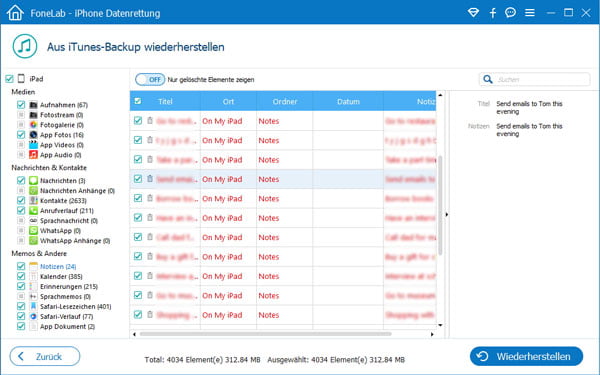
Nachdem Sie die oben erwähnten Methoden probiert haben, können Sie das Problem lösen. Jetzt können Sie das beschädigte iPhone Backup in iTunes löschen, um Speicherplatz für ein funktionierendes Backup zu schaffen.
Schritt 1: Starten Sie iTunes. Klicken Sie in der Menüleiste auf "Bearbeiten", und wählen Sie "Einstellungen".
Schritt 2: Klicken Sie auf den Reiter "Geräte". Hier werden Ihnen alle Backups in iTunes angezeigt.
Schritt 3: Wählen Sie die Backup-Datei aus, die zum Fehler "iPhone Backup beschädigt oder nicht kompatibel" führt. Klicken Sie auf "Back löschen", um das beschädigte iPhone Backup zu löschen.
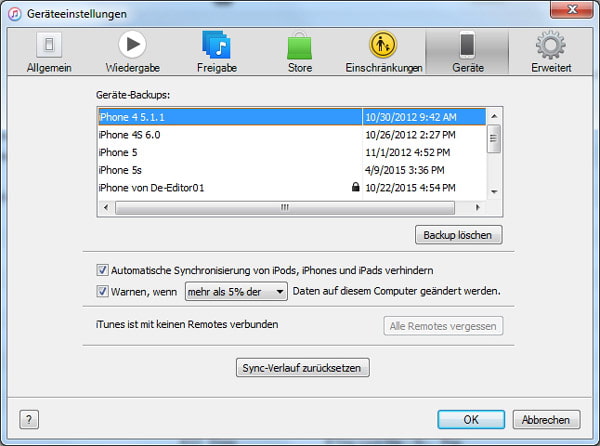
Jetzt können Sie ein neues iPhone Backup erstellen.
Fazit
Oben haben wir Ihnen alles rund um den Fehler "iPhone Backup beschädigt oder nicht kompatibel" vorgestellt. Mit FoneLab iPhone Datenrettung können Sie leicht Ihre wichtigen Daten aus dem beschädigten Backup retten. Hoffentlich können unsere Tipps Ihr Problem bei den nicht-kompatiblen Backups in iTunes lösen. Haben Sie weitere Fragen zu diesem Thema, schreiben Sie unten einen Kommentar.